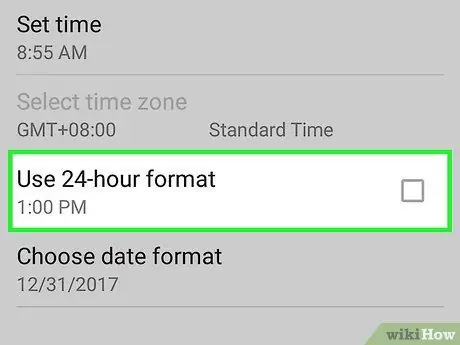- مؤلف Jason Gerald [email protected].
- Public 2024-01-11 03:38.
- آخر تعديل 2025-01-23 12:06.
تتناول هذه المقالة كيفية تغيير التاريخ والوقت المعروضين على هواتف Android. إذا كان تاريخ ووقت جهازك لا يتزامنان مع الخادم أو بحاجة إلى تحديث ، فابدأ من الخطوة الأولى أدناه.
خطوة
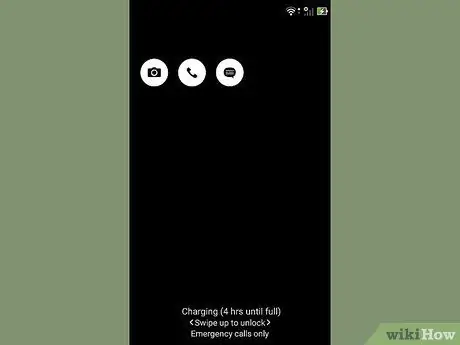
الخطوة 1. قم بتشغيل الهاتف
افتح الشاشة إذا لزم الأمر.
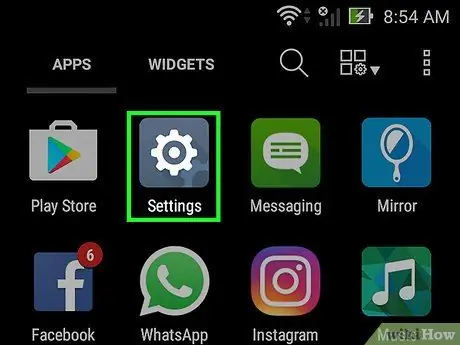
الخطوة 2. افتح قائمة إعدادات الجهاز ("الإعدادات")
تتم الإشارة إلى هذه القائمة من خلال رمز الترس في معظم الهواتف.
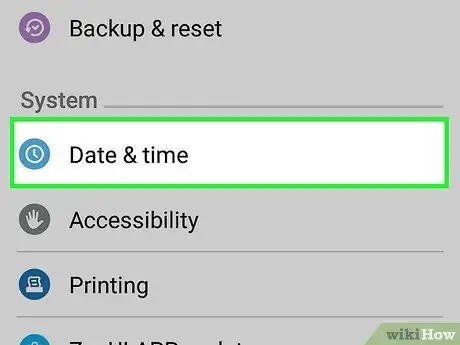
الخطوة 3. بمجرد دخولك إلى قائمة الإعدادات ("الإعدادات") ، قم بالتمرير لأسفل حتى ترى خيار "التاريخ والوقت"
بعد ذلك ، المس الخيار.
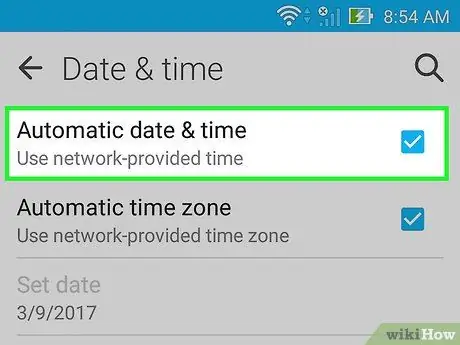
الخطوة 4. حدد "التاريخ والوقت التلقائي" إذا كنت تريد استخدام البيانات المقدمة من مزود الشبكة أو خدمة GPS
بالإضافة إلى ذلك ، يمكنك تحديد "المنطقة الزمنية التلقائية"
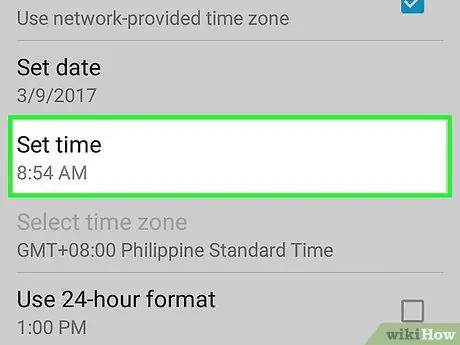
الخطوة 5. حدد الوقت الخاص بك إذا كنت تريد
يمكنك ضبط الوقت والتاريخ يدويًا عن طريق إدخال المعلومات بنفسك. للتعيين يدويًا ، حدد "ضبط الوقت" ، واضبط الوقت / التاريخ ، والمس "تم".